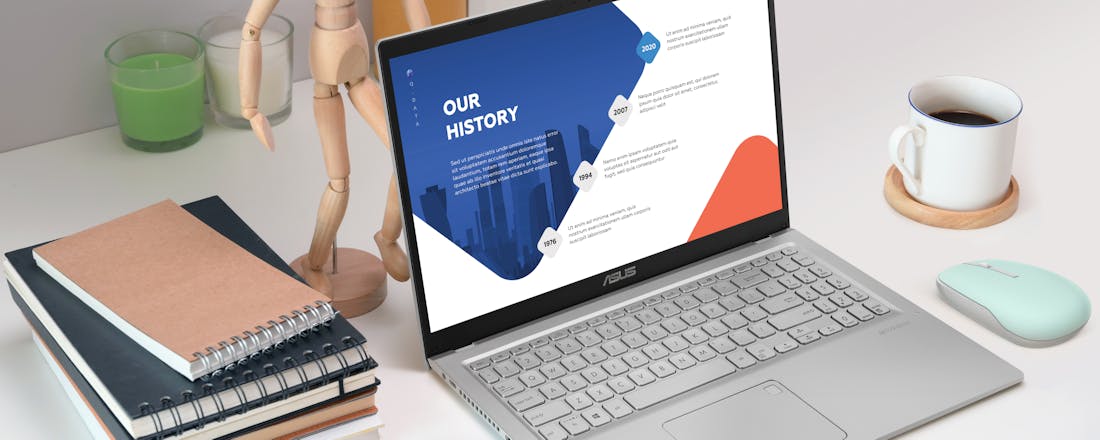ASUS Vivobook 15 OLED: Krachtige en betaalbare laptop met spetterend OLED-scherm
Dat je voor een fraaie laptop niet per se de hoofdprijs hoeft te betalen, bewijst ASUS met de Vivobook 15 OLED. Ondanks zijn uitstekende prijs-kwaliteitverhouding bevat de Vivobook 15 OLED niet alleen een krachtige processor en razendsnelle ssd, hij is ook nog eens voorzien van een heus OLED-scherm. Wat je dus ook doet op de Vivobook, het ziet er dankzij de uitstekende kleurweergave en het uitmuntende contrast van het OLED-scherm altijd spetterend uit.
In samenwerking met ASUS.
De ASUS Vivobook 15 OLED (typenummer D1503QA-L1BOLW) is een elegant ontworpen laptop met een fraaie zilveren kleur. De nog geen 2 centimeter dunne behuizing is gemaakt van stevig kunststof, waardoor de Vivobook 15 OLED niet alleen tegen een stootje kan, maar met 1,7 kilogram ook lekker handzaam is. Je kunt de ASUS Vivobook 15 OLED dan ook zonder problemen meenemen en onderweg gebruiken. Zeker omdat je door de ruime accu met een capaciteit van 70 Wh urenlang zonder lader kunt werken.
Alles wat je nodig hebt
De Vivobook 15 OLED is voorzien van alle aansluitingen die je thuis en onderweg nodig hebt. Voor het aansluiten van randapparatuur heeft de laptop drie usb-aansluitingen waaronder één usb-c-poort en twee snelle usb3.2-aansluitingen. Aan de linkerkant is een usb2.0-aansluiting geplaatst. Een extra beeldscherm kun je via HDMI aansluiten en dankzij een 3,5mm-headsetaansluiting kun je ook je koptelefoon gewoon gebruiken. Een muis, toetsenbord en headset kun je dankzij de aanwezigheid van bluetooth 5.0 natuurlijk ook draadloos verbinden. Voor de internetverbinding is de laptop voorzien van wifi 6, zodat je overal op topsnelheid kunt internetten.
Krachtige hardware
Met acht cores, zestien threads en een kloksnelheid van maximaal 4,4 GHz is de AMD Ryzen 7 5800H een processor die ook in een krachtige desktop-pc niet zou misstaan. Die processor word gecombineerd met een ruime 16 GB RAM en een vlotte ssd met maar liefst 512 GB opslagcapaciteit. Je hebt dus ruimte genoeg voor het installeren van al je favoriete programma’s in Windows 11 Home.
De Vivobook 15 OLED is tijdens dagelijks gebruik dan ook een razendsnelle laptop die je voor vrijwel alle dingen die je thuis doet kunt gebruiken. Surfen, documenten maken, video’s kijken of foto’s bewerken: het is allemaal geen probleem. Alleen voor gamen en professioneel video’s bewerken is deze Vivobook 15 OLED door het ontbreken van een losse grafische kaart minder geschikt. Desondanks is de ASUS Vivobook 15 OLED de ideale laptop voor zowel thuisgebruik als studeren.
Spetterend OLED-scherm
OLED-schermen ken je misschien al van je smartphone, waar dergelijke schermen al jarenlang de norm zijn. Niet voor niets, want OLED-schermen koppelen een spetterende kleurweergave aan een uitstekend contrast. Zwart is op een OLED-scherm ook echt zwart, omdat de individuele OLED's van het scherm uitgeschakeld kunnen worden. Op laptops waren OLED-schermen door het grotere formaat tot voor kort te kostbaar om op grote schaal toegepast te worden. Dat begint gelukkig te veranderen en ASUS heeft de Vivobook 15 OLED dan ook van een riant Full HD OLED-scherm van 15,6 inch voorzien. Een genot om naar te kijken, ook na werktijd als je lekker een filmpje wilt streamen.
Op dat moment maak je je misschien zorgen over de effecten van te veel blauw licht, dat kan leiden tot vermoeide ogen en een verstoord slaapritme. Daar heeft ASUS rekening mee gehouden, want hun OLED-schermen stoten 70 procent minder schadelijk blauw licht uit dan de lcd-schermen die je op veel andere laptops vindt. En in tegenstelling tot blauwlichtfilters zorgt de gebruikte techniek voor een gele tint.
Waar je op sommige laptops het scherm net niet ver genoeg kunt openklappen, heb je daar op deze Vivobook geen last van, want als het moet kun je het scherm dankzij een 180graden-scharnier zelfs helemaal plat klappen. In welke positie je dus ook werkt, je kunt het scherm altijd goed zien.
Veilige webcam
Nu flexibel werken de norm is, is een webcam belangrijker dan ooit. Boven het scherm vind je dan ook een HD-webcam, zodat je met iedereen contact kunt houden. Je wilt natuurlijk niet dat iemand je kan zien als je dat niet wilt. Daar hoef je bij de Vivobook niet bang voor te zijn, want de webcam is uitgerust met een geïntegreerd webcamschuifje. Dat schuif je dicht nadat je klaar bent met Zoom of Teams, zodat je gegarandeerd niet bespied wordt. Je ziet direct dat de camera is afgedekt, want het schuifje heeft een kleurtje.
Comfortabel werken
Het toetsenbord en de touchpad zijn misschien wel de belangrijkste onderdelen van een laptop. Over lekker tikken hoef je je bij de Vivobook 15 OLED gelukkig geen zorgen te maken, want de toetsen zijn voorzien van een prettige toetsaanslag, waardoor je urenlang comfortabel kunt werken. Het voordeel van een 15inch-laptop is bovendien dat er ruimte is voor een full size-toetsenbord. Daar kun fijner mee tikken omdat er dezelfde hoeveelheid ruimte tussen de toetsen is als op een normaal toetsenbord. En omdat er ook nog eens ruimte is voor een numeriek veld met extra cijfertoetsen, is deze ASUS-laptop extra handig als je voor je werk of studie veel in Excel werkt.